VCFEdito-vcf通讯录编辑器-VCFEdito下载 v3.0.0.1绿色版
时间:2024-1-15作者:未知来源:三度网教程人气:
- 系统软件是指控制和协调计算机及外部设备,支持应用软件开发和运行的系统,是无需用户干预的各种程序的集合,主要功能是调度,监控和维护计算机系统;负责管理计算机系统中各种独立的硬件,使得它们可以协调工作。系统软件使得计算机使用者和其他软件将计算机当作一个整体而不需要顾及到底层每个硬件是如何工作的。
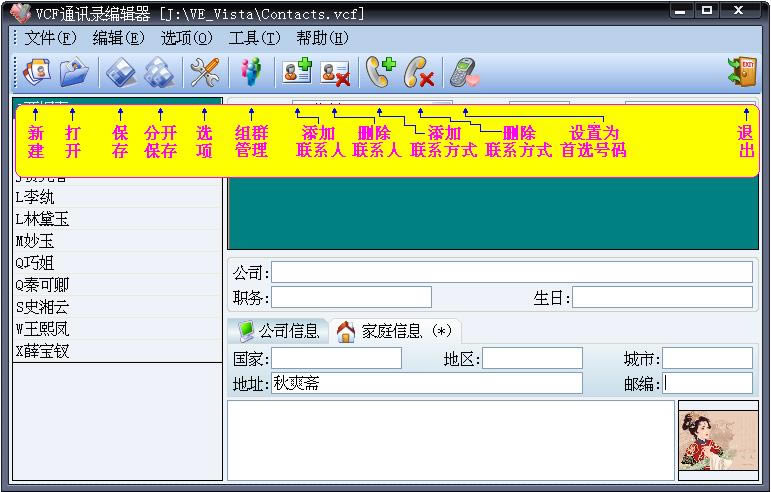
VCFEdito是一款功能强大的vcf通讯录编辑器软件,可以编辑手机通讯录备份文件。设计是以索尼爱立信(SonyEricsson)智能手机为蓝本,缺省的通讯录文件名称为 Contacts.vcf,通过手机的备份功能备份后位于扩展卡的“Others\Backup”目录下。将通讯录复制到执行目录或者用这个程序打开指定的文件之后,就可以在计算机上编辑了。编辑后的文件复制到手机上再恢复就可以使用新的通讯录。
VCFEdito特色
- 全仿Vista界面,风格统一
- 菜单,工具栏等等,操作直观方便
- 支持组群/分类编辑
- 多语言支持(包括安装/卸载界面),简体/繁体/英文,程序缺省语言自动设置为安装语言
- 自动处理BMP/JPG/GIF/PNG/PCX/TIFF/TGA等7种图象格式以支持照片
- 支持索爱的单一文件方式和Nokia的多文件方式
- 导入/导出Excel格式以便在Excel中编辑处理,不会丢失信息,不支持的信息在注释中存放
- 导入/导出Access格式可以与Outlook交换通讯录,不会丢失信息,不支持的信息在注释中存放
- 拼音排序,支持拼音字头统一添加/删除功能,方便不同类型手机设置
VCFEdito功能
(一)右侧的惊叹号按钮用于将选择的联系方式设置为首选,其实这个功能只对语音呼叫有效,比如手机、电话、寻呼机(程序并不考虑是否邮件或网址)。
(二)左侧的设置按钮弹出一个菜单,有如下几项:
(1)设置手机、电话、寻呼机、传真、邮件、网页为指定的归属。设置这个功能的原因是: 通过 PC Suite 同步功能重置通讯录之后,很多号码被设置为“(公)”,表示办公用手机或电话,这个功能可以统一设置为默认(没有“公”的标志),为显得“全面”,也有设置为“公”或者“家”的功能;
(2)文件模式: 保存到计算机上的文件的编码格式,可以用明码或者UTF-8编码(传送到手机必须使用的模式)。程序启动时,文件模式永远设置为UTF-8编码模式,如果要在计算机上通过别的程序处理通讯录文件,可以设置为明码模式,这样就可以用文本编辑器处理了。比如,一个通讯录,希望用第三方文本编辑软件编辑通讯录(例如进行简繁转换),可以将文件以明码方式保存,然后用其它编辑器处理,然后再用这个程序保存为UTF-8编码,传送到手机,就解决了编辑问题了;
(3)设置语言: 这个程序现在可以支持多种语言了,用 unilang.ini配置文件来设定,只要是程序能够运行的环境,就可以使用多语言界面了。
(4)拼音字头处理功能: 可以自动为所有联系人添加拼音字头或者撤销拼音字头。拼音字头有两种方式,如果存在 unipy.ini(参见后面的说明),则整体排序根据这个文件处理。如果没有拼音表文件 unipy.ini,则拼音字头以 pyhead.ini 为准(如果不存在则会自动生成)。添加拼音字头: 如果以汉字开头,则在名字的前面添加这个汉字的拼音字头,不以汉字开头的不作处理;清除拼音字头: 如果以英文字符开头,而且紧跟一个汉字,则清除开头的英文字符。由于汉字有很多多音字,程序中的处理未必和用户的要求吻合,因此,提供一个外部的字头文件 pyhead.ini,如果要修改某个汉字的拼音字头,只需要修改 pyhead.ini 汉字对应位置的拼音字头即可,文件每行 100 个字符,按 Unicode 次序排列,首字符的 Unicode 为 19968(0x4E00);要恢复缺省设置,只需删除 pyhead.ini。要获取一个汉字的 Unicode 值,可以编辑文本,转换为 Unicode 格式,然后用十六进制方式查看即可获得,比如“长”,编码为 38271(0x957F),减去 19968 为 18303,因此对应的拼音字头在第 184 ((18303 + 1) / 100 + 1) 行第 4 列。
(5)合并同名联系人: 如果名字,姓氏,头衔完全相同,则可以合并信息。合并时,电话、邮件和网址将所有合并项的数据组合处理(重复号码被合并,如归属不同则取最先出现者),其它信息则在有效时舍弃其后的信息(比如第一个注释有效,则后面的注释都会被舍弃)。
(6)左侧列表可选: 提供左侧用户列表是为了方便选择联系人,如果喜欢从上端的下拉列表中选择联系人,可以在菜单按钮上点鼠标右键,然后选择显示或者隐藏左侧列表。
(三)增加拼音表 unipy.ini,自动按拼音排序。第一个拼音有效,(因为汉语多音字比较多,没有仔细调校,如果不合适就自己改吧),如果不需要按拼音排序,则可通过将语言文件的标志[sc],[tw]修改为其它名称或删除此文件达到目的。
(四)自动简繁转换: 最新版本提供了这项功能,根据程序界面设置的语言自动对通讯录、程序界面进行简繁转换。比如,一个简体版本手机上的通讯录,有些汉字是简体字,如果用户习惯使用繁体,把通讯录转移到一个繁体版本的手机上,那么只需要将语言设置为繁体,并在繁体的操作系统下编辑通讯录之后保存,那么所有汉字都会自动转换为繁体。基于自动转换的需要,设置语言之后最好重新启动程序。另外,简繁转换功能可能(或者通常)导致通讯录读取到程序中就被修改,因此,可能用户没做任何编辑而退出程序时会提示用户保存通讯录。
(五)编辑模式: 表格式的编辑模式当然是最直观的。这个程序没有采用表格式的编辑模式有多方面的原因,也实际上使得这个程序非常适用。第一、手机通讯录采用的VCF格式是非常自由的,所以具体有多少项目无法确定,而且不同的型号可能类别也是不同的,表格编辑方式根本无法处理;第二、VCF格式支持同类型的多个项目,比如你可能有4个手机、5个电话,在一些手机自带的编辑器上用缺省、办公、家庭进行区分,每个归属可以出现一次,而实际上根本不能满足VCF格式的需求,用表格方式当然处理不了。这个编辑器对同类同归属的联系方式没有限制。
(六)照片选用: 在照片位置单击鼠标左键可以选择使用照片,右键可以按原始大小查看。注意,通讯录的照片格式只能是 JPEG 格式(扩展名为 .JPG 或 .JPEG),且照片大小宽度不能超过 320, 高度不能超过 240 (即不可超过屏幕大小)。本程序不进行格式转换和维数调整。在查看图片的小窗口中右击照片,将询问用户是否删除照片。
(七)可以导入/导出Excel格式的联系人文件,对于与Outlook无法匹配的内容,统一放置到附注的位置,可以避免与Outlook同步时的信息丢失,但是在ActiveSync中应设置为联系人不同步,而是通过Outlook导入Excel联系人文件来实现同步。遗憾的是,目前没有发现Excel可以完全导入/导出的方法,所以在联系人数量不同时会导致问题,所以Access格式是比较好的选择。
(八)可以导入/导出Access格式的联系人文件,对于与Outlook无法匹配的内容,统一放置到附注的位置,可以避免与Outlook同步时的信息丢失,但是在ActiveSync中应设置为联系人不同步,而是通过Outlook导入Access联系人文件来实现同步。增加此功能系因为部分情况下通过Excel格式导入到Outlook可能无法全部导入。
(九)Excel/Access增加照片支持,但不被Outlook支持。
(十)Excel/Access导入时,注释中的电话、手机、传真、寻呼机、邮件、网址可还原。
VCFEdito使用
程序界面分为3个部分: 工具栏、菜单和编辑区。如下图:
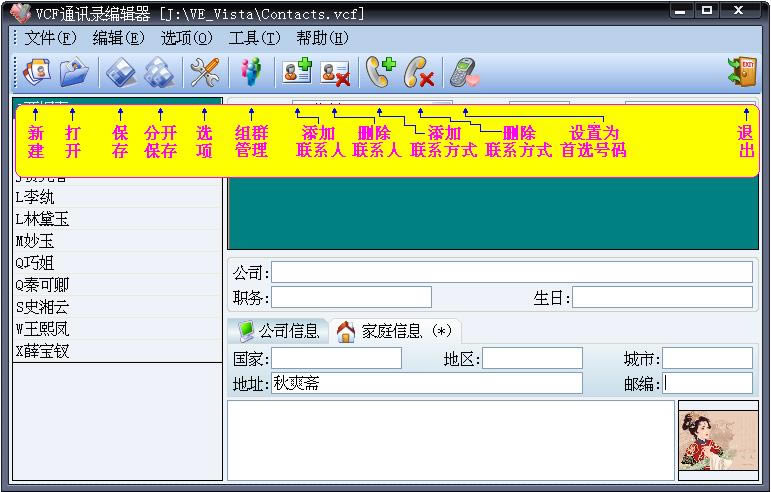
一、工具栏
最常用的功能以图标方式显示在工具栏上,如上图所示。这些功能可以满足正常的需要,以提高操作效率。
二、菜单
菜单分为5组,分别是文件、编辑、选项、工具和帮助。
1、文件
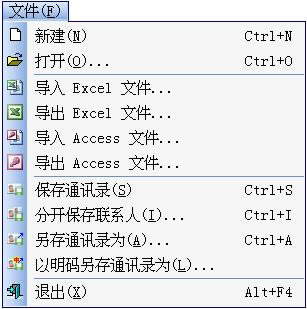
新建: 新建一个空白文件。
打开: 打开已有的文件。
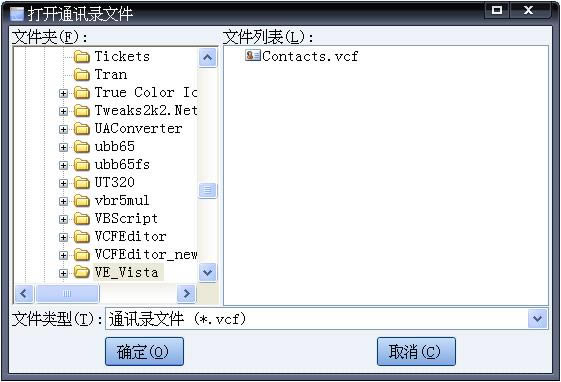
打开文件时可以多选,通过按住Shift然后点击鼠标连续选择,或者按住Ctrl然后点击鼠标一个一个选择,选择了的文件背景色将发生变化。
打开单个文件双击文件名即可,如果选择了多个文件则需要按“确定”按钮。
导入/导出Excel文件: Excel文件可以用于交换,主要是便于在Excel中用表格的方式进行编辑。导入时要求格式吻合,并非任何Excel文件均可尝试导入(可能导致程序出错)。
导入/导出Access文件: Access文件可以用于交换,可以在Access中编辑或者在Outlook中导入Access格式的通讯录文件。导入/导出对字段有严格要求。
注意: VCF本质上是一种非常自由的格式,使用UTF编码,对同类联系方式没有限制,比如可以设置4个手机、5个电话等等,而Outlook或者手机则使用有限数量的同类联系方式,因此,导出时对无法支持的多种联系方式,在注释中用特殊的符号进行标注,导入时会自动解析。通过导入/导出功能将通讯录导入Outlook时,照片信息无效,但也不会丢失照片信息,通过导入/导出在VCF文件中的照片信息在手机上是可以使用的。
保存通讯录: 将通讯录保存到单一通讯录文件中,如果打开时是多文件方式,则要求提供一个文件名,单一通讯录文件方式适用于索爱手机。
分开保存联系人: 每个联系人单独保存为一个VCF文件中,以联系人的名字信息作为文件名。这种方式适用于Nokia手机。要求指定保存的文件夹。
另存通讯录为: 按指定的文件名保存通讯录到单一文件中。
以明码另存通讯录为: 明码即本地编码。手机可以用于恢复的通讯录文件是UTF编码的,以明码保存仅能用于用文本编辑程序进行编辑,比如便于批量替换,然后再存为标准UTF格式。
2、编辑
编辑菜单用于添加/删除联系人或者联系方式、或者将指定联系方式设置为首选联系方式(在手机上显示在最前面)。
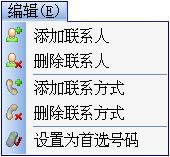
3、选项
切换工具栏、左侧的联系人列表,或者设置系统一些缺省参数。
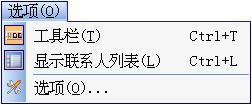
系统缺省参数设置界面如下:
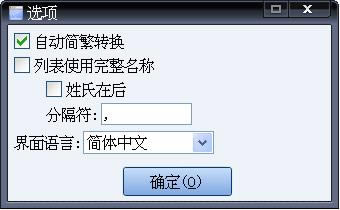
自动简繁转换: 可以自动在简体中文和繁体中文之间进行转换,目标语言决定于界面语言。由于简体和繁体的对应关系并非一对一,有可能导致转换为繁体并不完全准确。
列表使用完整名称: 在姓氏和名字都使用到的情况下,为便于区分,可以勾选此项。
姓氏在后: 姓氏的显示方式,比如显示为“张三”,还是“三张”。
分隔符: 如果希望在姓氏和名字之间加一个分隔符,比如显示为“李-四”,可以在此输入。
界面语言: 目前支持简体中文、繁体中文和英语,完全由unilang.ini文件设定(用户可修改,但此文件为Unicode编码,切忌改成其它编码,可用UltraEdit进行编辑)。
4、工具
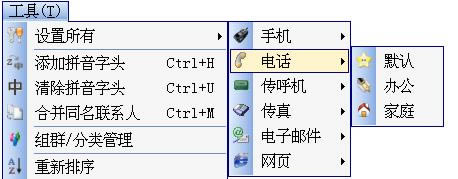
通过工具菜单,可以批量修改联系方式的性质,比如将所有手机都设置为缺省,这样在手机上操作通讯录时,不会出现“公”或者“家”这样的附加性质显示;可以统一添加/清除拼音字头(仅对名称的首个字符为中文而言);合并同名联系人(姓氏、名字和头衔完全相同者合并为一个);进行组群/分类管理;如果修改了联系人的姓氏或者名称,可以在编辑之后排序,便于查找。
5、帮助
显示本文件,或者程序的版本信息。
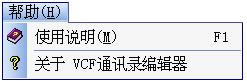
注意事项
unilang.ini 和 unipy.ini 是 Unicode 编码的,切忌转换为本地 ASCII 编码。使用时会自动转换为两个临时的本地编码文件 language.ini 和 py.ini,这是多语言设计所需要的。unipy.ini 中的拼音部分可以修改,多音字的拼音部分可以调换,但每行要按 Unicode 编码排序,因此不能调换次序。
系统软件一般是在计算机系统购买时随机携带的,也可以根据需要另行安装。下载地址
- PC版